SpotifyからPCに音楽をダウンロードする3つのステップ

7000万以上のトラックを提供するSpotifyは、音楽をオンラインでストリーミングするための最も人気のあるプラットフォームの1つです。フリーミアムサービスです。 Spotify Freeユーザーは160kbpsで大規模な音楽ライブラリ(広告サポート)に無料でアクセスでき、SpotifyPremiumサブスクライバーはより高いオーディオ品質で広告なしのSpotify音楽を楽しむことができます。さらに、Spotify Premiumを使用すると、Spotifyから音楽をダウンロードしてオフラインで聴くことができます。これは、長時間のフライトや、安定したネットワークが利用できないときにデータを消費して音楽をストリーミングしたくない場合に最適です。
オフラインで再生するためにSpotifyからSpotifyアプリに音楽をダウンロードするのはかなり簡単です。 Spotifyアプリを開き、ダウンロードするプレイリストに移動して、[ダウンロード]ボタンをクリックするだけです。トグルが緑色に変わり、プレイリストのダウンロードがすぐに開始されます。コンピューターにダウンロードしたSpotifyプレイリストにアクセスするには、[設定]>[詳細設定を表示]>[オフラインの曲の保存]に移動します。そこから、ダウンロードした曲の場所を確認できます。
驚いたことに、Spotifyのダウンロードは独立したファイルとして保存されていません。代わりに、Spotifyアプリで開くことが制限されたキャッシュファイルとしてダウンロードされます。つまり、Spotifyの音楽はローカルPCにダウンロードされません。 Spotifyからコンピューターにローカルファイルとして音楽をダウンロードするための回避策はありますか?はいぜったいに!この記事では、SpotifyからPCにローカルファイルとして音楽をダウンロードする特定の方法を紹介します。 Spotifyの曲をMP3/AAC / WAV / FLAC / AIFF / ALAC / AUTOファイルとしてコンピューターに簡単にエクスポートでき、無料ユーザーとプレミアムユーザーの両方で機能します。必要なのは、シンプルで便利なSpotifyミュージックダウンローダー–無料のSpotifyミュージックダウンローダーです。
必要なツール-無料のSpotifyミュージックダウンローダー
無料のSpotifyMusicDownloaderは、Spotifyの音楽をMP3 / AAC / WAV / FLAC / AIFF / ALAC/AUTOに変換するために使用されるプロフェッショナルなツールです。 Free Spotify Music Downloaderの最も優れている点は、元のオーディオ品質を維持し、変換後もID3タグを保持することです。さらに、ローカルオーディオファイルの変換、Spotify音楽のCDへの書き込み、Spotify曲のOneDriveへのアップロード、ID3タグの編集にも使用できます。現在、WindowsとMacの両方のオペレーティングシステムで利用できます。
ステップ1:[トラックの追加]ボタンをクリックします。 Spotifyの曲のURLをコピーしてFreeSpotifyMusic Downloaderのボックスに貼り付け、[解析]ボタンをクリックして続行します。
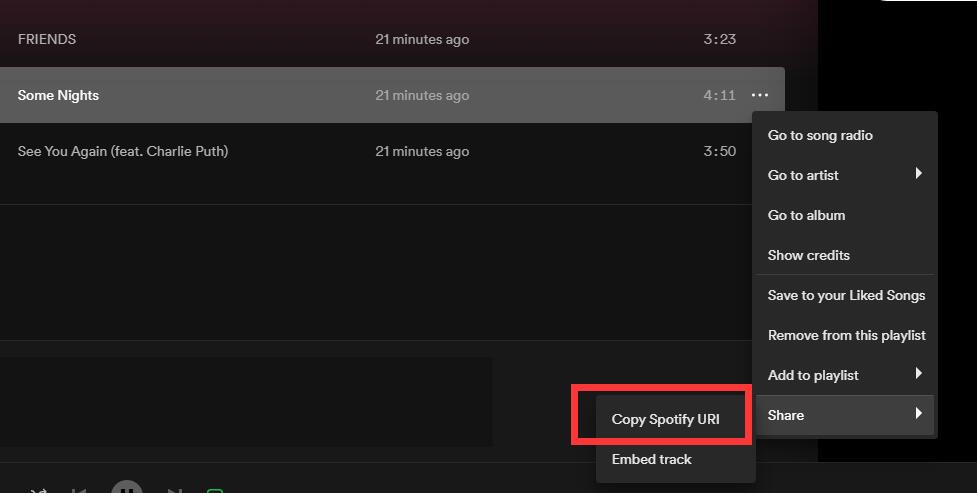

しばらくすると、タイトル、アーティスト、アルバム名、長さなど、Spotifyの曲に関するすべての情報が表示されます。 [OK]をクリックして確認し、次の手順に進みます。

ステップ2:[プロファイル]ドロップダウンリストから出力オーディオ形式を選択するか、[設定]をクリックしてビットレートとサンプルレートを変更できます。

ステップ3:出力先を選択し、[開始]をクリックすると、Spotifyの曲、プレイリスト、アルバム、ポッドキャストのダウンロードが開始され、MP3、AC、FLAC、WAV、AIFF、ALAC、AUTO、その他の一般的なオーディオファイルに変換されます。 。

